Fotoğrafın netliği, fotoğrafın konusunun görünür ve tanımlı olmasını sağlamak için çok önemlidir. Net bir resim, ayrıntıları ve keskinliği yakalayarak izleyicinin gösterileni anlamasını kolaylaştırır. Ayrıca net bir resim, görüntünün genel etkisini artıracağından belirli bir ruh halinin veya mesajın iletilmesine yardımcı olabilir. İster profesyonel bir fotoğraf ister gündelik bir anlık fotoğraf olsun, fotoğrafın amaçlanan amacına ulaşmasını ve izleyicileriyle etkili bir şekilde iletişim kurabilmesini sağlamak için netlik çok önemlidir. Neyse ki, güzel görünen ve biraz bulanık görüntülere sahip olduğunuzu düşünüyorsanız bu makale size yardımcı olabilir. Altı güvenilir yöntemi listeler. fotoğrafların netliği nasıl düzenlenir.
Bölüm 1. Fotoğraflara Netlik Eklemenin En İyi 6 Yolu
1. AVAide Görüntü Yükseltici
AVAide Görüntü Yükseltici bir görüntüyü otomatik olarak geliştirip netleştirebilen yapay zeka sağlayabilen en uygun araçtır. Ayrıca bu araç, belirli kısımları büyütmek ve fotoğrafın görüntü kalitesini iyileştirmek için kullanabileceğiniz başka bir özellik daha sunuyor. Bu fotoğraf iyileştirme uygulaması eski, bulanık ve düşük çözünürlüklü fotoğraflar için uygundur. Bu uygulamanın nasıl kullanılacağını öğrenmek için aşağıdaki ayrıntılı kılavuza göz atın.
Aşama 1Uygulamaya Erişin
Bir görüntünün netliğini artırmanın ilk yöntemi, AVAide Image Upscaler'a erişmektir. Web tarayıcılarınıza gidin ve uygulamanın arayüzüne erişin.

Adım 2Görüntüyü İçe Aktar
I vur Bir fotoğraf seç Bir resim yüklemek için. Daha sonra bilgisayarınızın klasörüne erişecektir. Netliği artırmak için ihtiyacınız olan görüntüye göz atın.
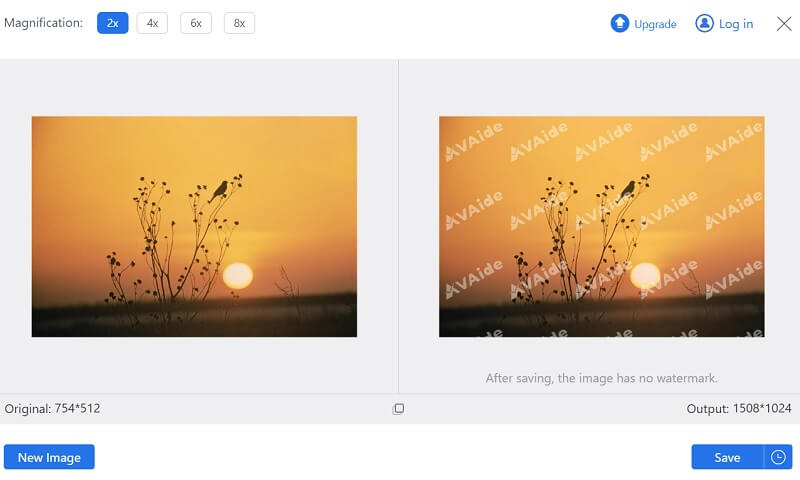
Aşama 3Görüntüyü Geliştir
Bir görüntünün netliğini arttırmanın son adımı açılır pencereyi kullanmaktır. Görüntüyü büyütebilir veya iyileştirebilirsiniz. Son olarak, tuşuna basın Kaydetmek Görüntüyü otomatik olarak geliştirmek için düğmesine basın. Dışa aktarıldıktan sonra, değişikliklerin uygulanıp uygulanmadığını görmek için çıktı dosyasını kontrol edin.
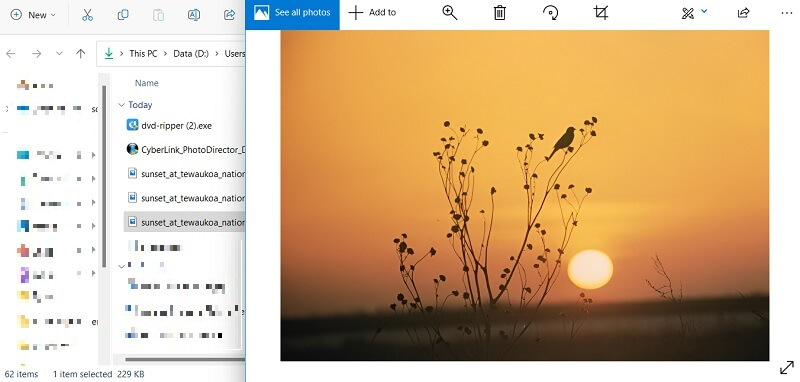
2. PicsArt
Sosyal medya platformları pek tanınmadığında ve bu fotoğraf paylaşım medya platformunda yalnızca Facebook hakim olduğunda, Piscart fotoğraf düzenlemede birincil ikili haline geliyor. Bu çevrimiçi platform, kullanıcıların daha iyi çıktı görünümü için fotoğrafları düzenlemesine ve geliştirmesine olanak tanır. Tüm görüntü kalitesini korurken biraz bulanık olan görüntüleri iyileştirebilir. Resimlerinizi netleştirmek için bu aracın nasıl çalıştığına ilişkin aşağıdaki yönergeleri kontrol edebilirsiniz.
Aşama 1PicsArt ile görüntünüzün netliğini düzenlemenin başlangıç aşaması çevrimiçi araca erişmektir. Çevrimiçi araca erişmek için web tarayıcılarınızı kullanabilirsiniz.
Adım 2Yeni bir tuval oluşturmak için çevrimiçi aracı sürükleyerek görselinizi içe aktarın. Ardından görseli vurgulayın; düzenleyicinin üzerinde yeni bir dizi özellik görüntülenecektir. I vur Düzenlemek resminizi düzenlemeye yönelik özelliklere erişme seçeneğini kullanın.
Aşama 3seçin AI-Geliştirme Fotoğrafınızın netliğini otomatik olarak artırma seçeneği. Değişiklikleri tıklayarak kaydedebilirsiniz. İndirmek veya İhracat düğme. Değişikliklerin uygulanıp uygulanmadığını kontrol etmek için dosyayı çıktı klasörünüzden önizleyin.
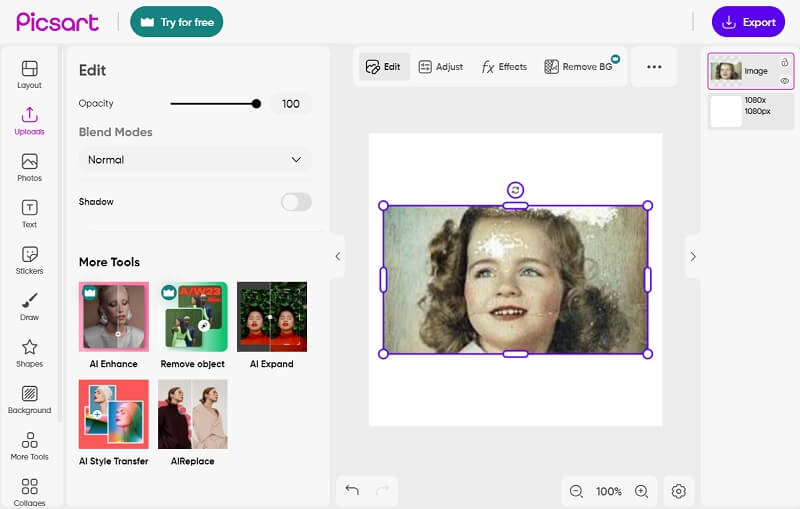
3. Photoshop
Bir görüntünün netliğini artırmak için aşağıdaki çözüm Photoshop'tur. Kullanıcıların görüntü kalitesini, netliğini ve görünümünü iyileştirmelerini sağlayan bir grafik düzenleyicidir. Netliği artırmak için uygun çok sayıda özellik ile birlikte gelir. Fotoğrafınızın önizlemesini daha net hale getirmek için uygun olan parlaklığı, kontrastı, keskinliği, canlılığı ve daha fazlasını değiştirebileceğiniz bir Geliştirme seçeneği vardır. Nasıl çalıştığını öğrenmek için aşağıdaki yönergeleri kontrol edin.
Aşama 1İnternette indirilen ürün yazılımını arayarak Photoshop uygulamasını bilgisayarınıza yükleyin. Kurulduktan sonra uygulamayı başlatın ve görselinizi ana arayüzüne aktarın.
Adım 2Ardından aracın en üst kısmındaki Menü çubuğuna gidin. Şunu seçin: Filtre Diğer seçenekler listesine erişmek için listedeki seçeneği seçin. Seç Gürültü görüntünüzün netliğini ayarlama seçeneği.
Aşama 3I vur Gürültüyü Azalt proje görüntünüzün bulanık kısmını kaldırma seçeneği. I vur İhracat Uygulamada yapılan değişiklikleri kaydetmek için düğmesine basın. Dışa aktarılan görüntünün önizlemesini görmek için çıktı klasörünüze gidin.
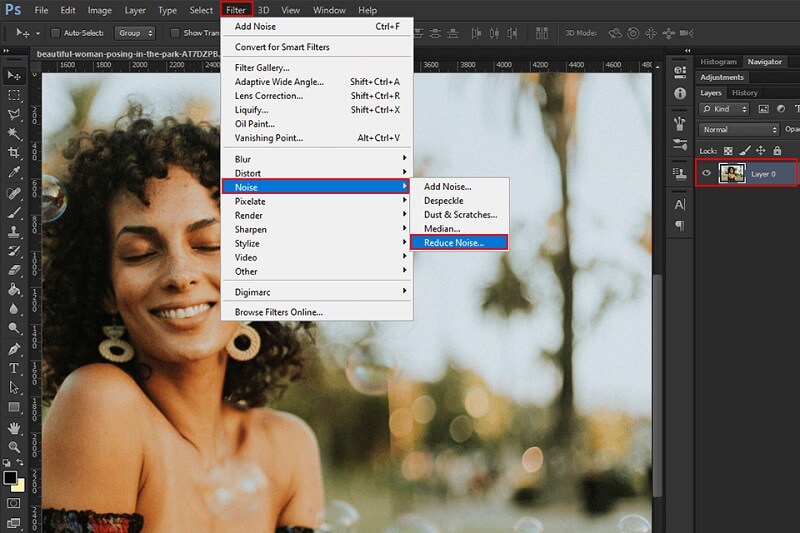
4.Fotoğraf
Fotor, fotoğraflarınızın netliğini artırmak için mükemmel bir araçtır. Gelişmiş algoritmaları sayesinde görsellerinizin parlaklığını, kontrastını ve keskinliğini otomatik olarak ayarlayarak daha net ve canlı görünmelerini sağlayabilir. Ayrıca Fotor, fotoğraflarınızın genel görünümünü daha da geliştirmek için kullanabileceğiniz filtreler, efektler ve kenarlıklar gibi çeşitli düzenleme özellikleri sunar.
Aşama 1Fotor'da görüntü netliğini artırmanın ilk yolu ana arayüzüne erişmektir. Araca çevrimiçi erişmek için web tarayıcınızı kullanabilirsiniz. Arayüzüne geldiğinizde, Resmi Aç Düzenlemeniz gereken fotoğrafı yüklemek için.
Adım 2şuraya git Ayarlamak Aracın sol tarafında sunulan özellik. Ardından yeni gelişmiş özellikler görünecektir. öğesine dokunabilirsiniz 1 Dokunma-Geliştirme Kullanıcıların bulanık bir görüntünün netliğini otomatik olarak artırmasına olanak tanıyan seçenek.
Aşama 3Son olarak, eğer fotoğraf bir portre ise, Yüzün Bulanıklığını Giderme Portre görüntüsünün netliğini artırma özelliği. Şunu seçin: İhracat Uygulama içinde yapılan değişiklikleri kaydetmek için düğmesine basın.
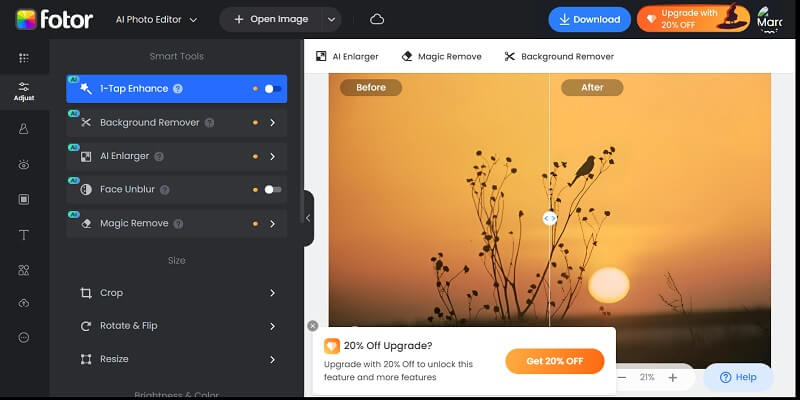
5.Funky Ol
BeFunky, fotoğraflarınızın netliğini artırmak için mükemmel bir araçtır. Gelişmiş algoritmaları sayesinde görsellerinizde gizli olabilecek detayları ve dokuları ortaya çıkarmanıza yardımcı olabilir. İster bulanık bir fotoğrafla, ister düşük kaliteli bir görüntüyle uğraşıyor olun, ister fotoğraflarınızın genel keskinliğini artırmak istiyor olun, BeFunky, işi tamamlamak için ihtiyacınız olan araçlara sahiptir. Hepsinden iyisi, fotoğraf düzenleme yazılımı konusunda deneyim kazanmanız gerekse bile kullanımı kolaydır. Öyleyse neden deneyip fotoğraflarınızın ne kadar daha iyi görünebileceğini görmüyorsunuz?
Aşama 1Chrome gibi web tarayıcınızı kullanarak BeFunky çevrimiçi düzenleyicisine erişin. Ana arayüzüne erişin ve tuşuna basarak bir fotoğrafı içe aktarın. Açık seçeneğini seçin ve Bilgisayar Resimlerinize PC'nizden erişmek için.
Adım 2Ardından, şuraya gidin: Düzenlemek özellikleri geliştirmek için özelliklere erişme seçeneği. Şunu seçin: Görüntü İyileştirici Dosyayı daha net hale getirmek için.
Aşama 3Son olarak lütfen görüntünün işlenmesini bekleyin ve renk parazitini giderin. Daha sonra tuşuna basın Kaydetmek dosyayı dışa aktarma seçeneği.
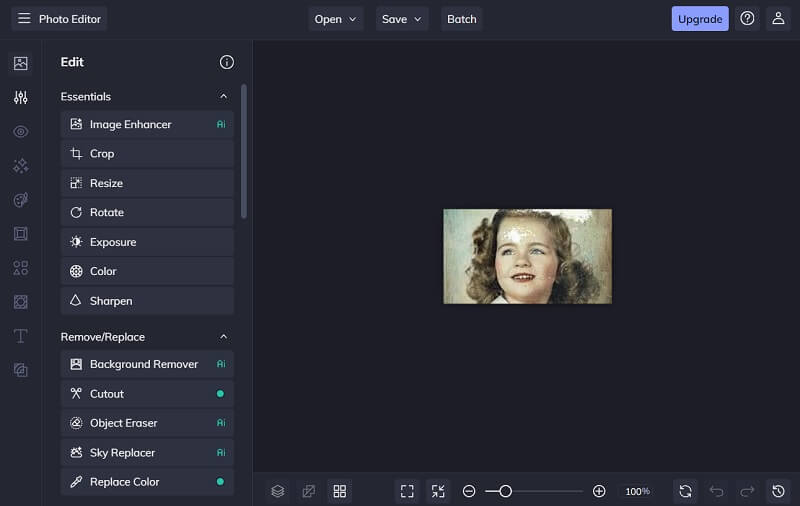
6. PicWish
PicWish, görsellerinizin netliğini artırabilecek bir araçtır. Fotoğraflarınızın keskinliğini, kontrastını ve parlaklığını geliştirerek onları daha net ve canlı hale getirmenize yardımcı olabilecek çok çeşitli özellikler sunar. İster yetenekli bir fotoğrafçı olun ister yalnızca fotoğraflarının kalitesini artırmak isteyen biri olun, PicWish hedeflerinize ulaşmanıza yardımcı olabilir. Kullanıcı dostu görünümü ve etkileyici düzenleme araçlarıyla fotoğraflarınızın hızlı ve verimli bir şekilde en iyi şekilde görünmesini sağlayabilirsiniz.
Aşama 1Cihazınızdaki herhangi bir web tarayıcısına gidin ve PicWish Ai Photo Editor'ı arayın. Ana arayüzüne erişin. Bir dosyayı içe aktarmak için Resim Yükle seçeneğine basın.
Adım 2Araç otomatik olarak resme yüklenecektir. Daha sonra görüntüyü geliştirmek için kaydırıcıyı sürükleyebilirsiniz.
Aşama 3Son olarak dosyayı kaydetmek için Görüntüyü İndir seçeneğine dokunun. Dışa aktarılan dosyayı çıktı klasöründen önizleyin.
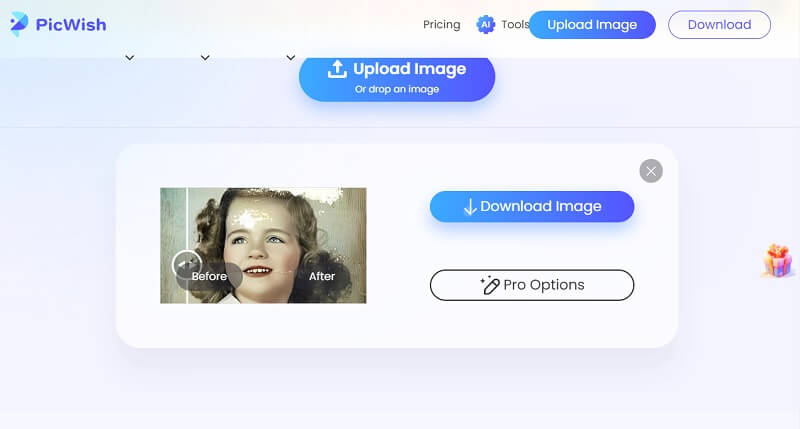
Bölüm 2. Fotoğraf Netliği Hakkında SSS
Fotoğraf netliği nedir?
Fotoğraf netliği, ne kadar keskin ve ayrıntılı göründüğü açısından görüntünün kalitesini ifade eder. Bu, kameranın görüntüyü yakalamak için kullanılan çözünürlüğü, aydınlatma koşulları ve merceğin kalitesi gibi faktörlerden etkilenebilir.
Fotoğraflarımızın netliğini nasıl artırabiliriz?
Daha yüksek çözünürlüklü bir kamera kullanmak, uygun aydınlatmayı sağlamak ve kamerayı sabitlemek için bir tripod kullanmak gibi fotoğraflarınızın netliğini artırmanın birkaç yolu vardır. Parlaklığı, kontrastı ve keskinliği ayarlamak için yazılımı kullanarak görüntüyü de düzenleyebilirsiniz.
Net fotoğraflar için ideal çözünürlük nedir?
Net fotoğraflar için ideal çözünürlük, görselin kullanım amacına göre değişiklik gösterebilir. Genel olarak inç başına 300 piksel (ppi) çözünürlük genellikle yüksek kalite olarak kabul edilir. Ancak daha büyük baskılar veya daha ayrıntılı görüntüler için daha yüksek bir çözünürlük gerekli olabilir.
Bulanık bir fotoğrafın netliğini artırabilir miyim?
Bulanık bir fotoğrafın netliğini düzenleme yazılımı kullanarak iyileştirmek mümkün olabilir. Bu, görüntünün keskinliğini, kontrastını ve parlaklığını ayarlamayı ve ayrıntıları geliştirmek için filtreler veya diğer araçları kullanmayı içerebilir.
Telefonumla fotoğrafların net olmasını nasıl sağlayabilirim?
Telefonunuzun kamerasını kullanırken fotoğrafların net olmasını sağlamak için telefonu sabit tutun ve nesneye odaklanmak için ekrana dokunun. Pozlama ayarlarını yapın ve görüntüyü çekildikten sonra geliştirmek için telefonun yerleşik düzenleme araçlarını kullanın.
Fotoğraflara netlik eklemek, görüntünün tüm kalitesini iyileştirmenin harika bir yolu olabilir. Ayrıntıların ortaya çıkmasına ve konunun daha fazla öne çıkmasına yardımcı olabilir. Bununla birlikte, çok fazla netlik eklemek aşırı keskinleştirilmiş ve doğal olmayan bir görünüme neden olabileceğinden, netliği ölçülü ve ihtiyatlı bir şekilde kullanmak önemlidir. Amaç, fotoğrafın genel çekiciliğini artıran keskinlik ve doğallık arasında bir denge sağlamaktır. Neyse ki, yukarıdaki çözümler fotoğraf netliği nasıl geliştirilir çok yardımcı oluyorlar.

Görüntü Yükseltici
Yapay zeka teknolojimiz, görüntülerinizin kalitesini otomatik olarak artıracak, gürültüyü giderecek ve bulanık görüntüleri çevrimiçi olarak düzeltecektir.
ŞİMDİ DENE



